
Оглавление:
- Шаг 1. Детали и инструменты
- Шаг 2: Шаг 1: светодиоды и резисторы
- Шаг 3: Шаг 2: Конденсаторы SMD
- Шаг 4: Шаг 3: компоненты со сквозным отверстием
- Шаг 5: Шаг 4: Провод
- Шаг 6: Шаг 5: IC
- Шаг 7: Шаг 6: плата питания
- Шаг 8: Шаг 7: оплетка (необязательно)
- Шаг 9: Шаг 8: Проверка мощности
- Шаг 10: Шаг 9: корпус аккумулятора, напечатанный на 3D-принтере
- Шаг 11: Шаг 10: Последний штрих
- Автор John Day [email protected].
- Public 2024-01-30 11:51.
- Последнее изменение 2025-01-23 15:05.



Я начал этот проект более года назад, потому что чувствовал, что могу работать лучше, чем оригинальные производители. Здесь я поставил перед вами версию 3.2. Если вам интересно узнать о версии 1, вот ссылка на мою оригинальную инструкцию:
Моя вторая версия была сделана из компонентов со сквозным отверстием и была совсем не такой, как я считал «лучшей». Моя третья версия была сделана на специально изготовленной печатной плате и в основном использовала компоненты для поверхностного монтажа. Я вполне доволен тем, как все получилось, но я всегда стараюсь сделать его лучше. Я долго думал о том, чтобы сделать его еще меньше с помощью некоторых мощных микросхем Texas Instrument, так что следите за новостями, ожидая новых интересных вещей! Я всегда открыт для отзывов и предложений по улучшениям, которые, по вашему мнению, могли бы сделать это лучше. В настоящее время я продаю как готовые версии, так и наборы для самостоятельной сборки, поэтому, пожалуйста, напишите мне, если вам интересно!
Как всегда, пожалуйста, прочтите все инструкции, прежде чем начинать такой проект! Это может спасти твою задницу в долгосрочной перспективе, ха-ха.
Шаг 1. Детали и инструменты


Вот список деталей, которые вам понадобятся, а также инструменты, которые сделают этот DIY-проект простым в использовании. Если вы заказали комплект у меня, то у вас будут все детали, перечисленные ниже; инструменты - это то, что вам нужно предоставить себе.
Части:
2x 470 Ом 1206 резисторов
1x зеленый светодиод 1206
1x синий светодиод 1206
4x 22 мкФ 16V C Танталовый конденсатор
5x 100 мкФ 16 В тип B (3528) танталовый конденсатор
1x DC 5,5 мм x 2,1 мм Женский пигтейл для ствола
1x Quad 2 входа Nor Gate 14-контактный IC
1x потенциометр 10 кОм
1x панель с мгновенной тактильной кнопкой 6 мм x 6 мм x 7 мм
1x DC-DC понижающий преобразователь высокой мощности
1x AC-DC 12V 3A Настенная бородавка
1x 3D-печатный наконечник
1x обрамляющий гвоздь ~ 4 дюйма
1x 2 фута 20 AWG Balck Wire
По желанию:
1x 550 паракорд
1x термоусадочный
Инструменты:
Паяльник
- Средний / маленький D-образный наконечник
- Маленький C-образный наконечник
Припой
Пинцет SMD
Изопропиловый спирт
- Q-наконечник
Флюс для припоя (необязательно, но рекомендуется)
Жидкая электрическая лента (необязательно, но настоятельно рекомендуется)
Ножницы под углом 45 градусов (подойдут любые ножницы)
Мультиметр для проверки напряжения и проверки, чтобы убедиться, что ничего не подключено, чего не должно быть!
Супер клей, предпочтительнее гелевого типа
Шаг 2: Шаг 1: светодиоды и резисторы



Возможно, вы заметили, что я сначала начал с ИС, Я НЕ РЕКОМЕНДУЮ ЭТО, вы поймете позже. Паять светодиод и резистор должно быть проще простого. Нанесите немного припоя на площадку и переместите либо светодиод, либо резистор на место и закрепите одной стороной вниз. Затем вы можете перейти на другую сторону. У резисторов нет ориентации, а у светодиодов есть! Для руководства обратите внимание на изображения. На моих фотографиях зеленая точка вверху обозначает отрицательную клемму.
Для моих плат: R2 и R3 имеют резистор 470 Ом. R1 - это если вы не хотите использовать потенциометр для изменения напряжения и хотите установить напряжение.
Шаг 3: Шаг 2: Конденсаторы SMD



Конденсаторы, необходимые для понижающего преобразователя, устанавливаются параллельно, чтобы получить эквивалент ~ 580 мкФ. Математика сказала, что это правильно, но на самом деле это не совсем соответствовало этому, эй, достаточно близко. Наверное, в следующей версии поправлю, чтобы было точнее.
Начните с больших конденсаторов SMD, поместив каплю припоя с одной стороны и прикрепив одну сторону конденсатора, а затем другую сторону.
Затем перейдите к меньшим конденсаторам, следуя тем же инструкциям, что и выше.
Шаг 4: Шаг 3: компоненты со сквозным отверстием




Вставляем круглый колышек в круглое отверстие… здесь все довольно просто. Не беспокойтесь, если ваш новый, мы все были там. флюс для припоя - ваш друг, если вы напортачили. Следите за картинками, и вы будете денди. Обязательно обрезайте эти острые края и остатки проводов.
Сейчас самое время использовать изопропиловый спирт для удаления остатков припоя и флюса с платы.
Шаг 5: Шаг 4: Провод



Отмерьте 2 кабеля 20 AWG длиной менее 12 дюймов. Припаяйте два кабеля к двум контактным площадкам с маркировкой +/- выход. После того, как два кабеля припаяны, добавьте большое количество припоя на заднюю часть, где есть большая открытая площадка. Будьте осторожны, чтобы не перемыть два контакта, которые не являются частью большой паяльной площадки. Смотрите картинку для справки!
Добавьте за это время гнездовой разъем цилиндрического гнезда, следуйте рисункам для руководства. Обратите внимание: я удалил часть оголенного провода и укоротил его.
Шаг 6: Шаг 5: IC
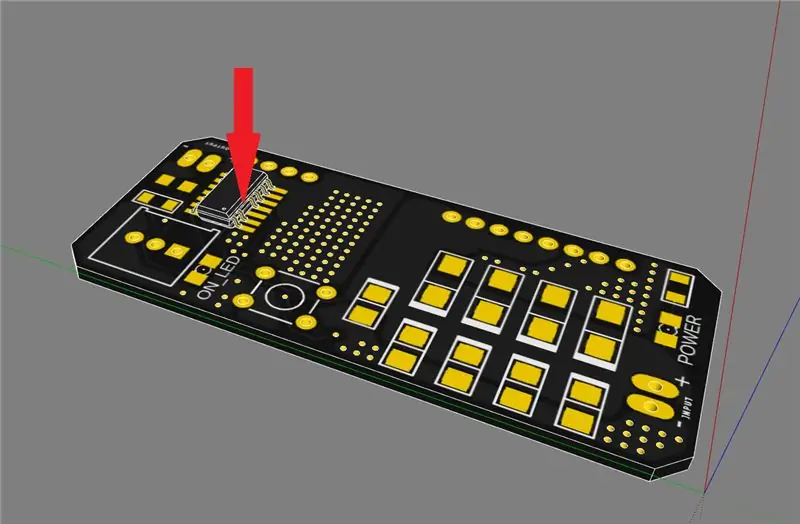
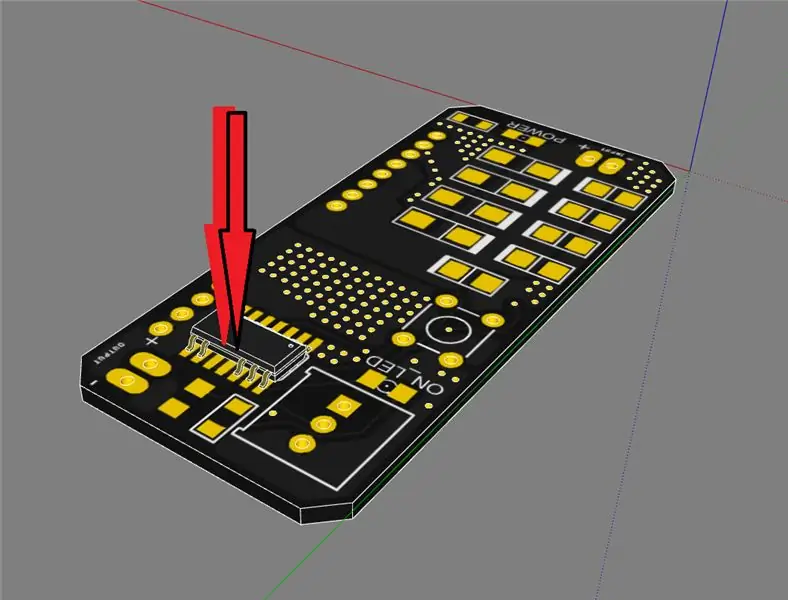

Это был мой первоначальный первый шаг, но из-за проблем с перегревом микросхемы я рекомендую сделать это как 5-й шаг !!! Перед тем, как припаять всю микросхему, вам нужно будет протестировать понижающий преобразователь постоянного тока, чтобы убедиться, что вывод запрета имеет высокий или низкий уровень запрета. Что касается моего случая, то чип, который у меня изначально был, был низким ингибитором, и это соответствовало паспорту данных. К сожалению, когда я купил большую сумму, они оказались слишком сильными, поэтому мне пришлось внести некоторые изменения на месте.
ПЕРЕД тем, как припаять этот чип, убедитесь, что вы не нагреете его более чем на несколько секунд выше 260 градусов по Цельсию, иначе вы разрушите чип. Я настоятельно рекомендую вам снизить температуру паяльника и дать чипу остыть через каждые несколько паяных контактов. Вы узнаете, уничтожили ли вы чип, чуть позже, когда мы проведем небольшое тестирование.
Если вы купили у меня комплект, я уже протестировал понижающий преобразователь и внес изменения в интегральную схему затвора NOR.
Если вы строите это самостоятельно и обнаруживаете, что у вас высокий уровень запрета, то вы удалите контакт 3, контакт 10 и контакт 11. Вам необходимо соединить контактную площадку 2 и контактную площадку 3 вместе (см. Рисунок).
ТЕСТИРОВАНИЕ:
Нам нужно все протестировать, прежде чем паять понижающий преобразователь и больше не иметь доступа к SMD-компонентам.
Хватайте защитные очки, серьезно, эти конденсаторы сильно разрываются. Обратите внимание, что при перегреве микросхемы несколько конденсаторов емкостью 100 мкФ (черные) взорвутся. Не беспокойтесь, если это произойдет, вам нужно будет удалить черные конденсаторы и только черные конденсаторы, включая неразорвавшиеся, потому что они могут быть закорочены (вам не нужно удалять желтые конденсаторы 22 мкФ). Вам также необходимо удалить IC затвора NOR. Вам нужно будет найти новые, чтобы заменить, или свяжитесь со мной, и я пришлю еще. Обязательно очистите плату изопропиловым спиртом и ватной палочкой, чтобы удалить весь флюс и если на плате остались остатки взорванных деталей.
Шаг 7: Шаг 6: плата питания
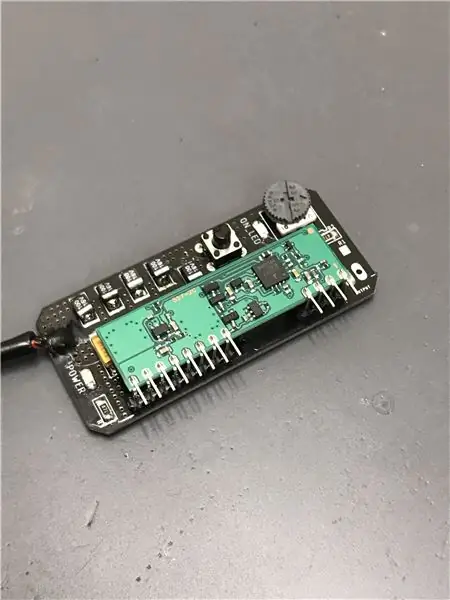


Это может быть немного сложно. Изначально я спроектировал плату таким образом, чтобы понижающий преобразователь помещался прямо на штыревые контакты, но штыри на понижающем преобразователе было очень трудно удалить, поэтому я выбрал этот вариант.
Выводы понижающего преобразователя образуют угол 90 градусов с выводами на плате. Я попытался согнуть последние контакты в каждом наборе, чтобы «зафиксировать» понижающий преобразователь, чтобы он не двигался при пайке. Я настоятельно рекомендую добавить в соединения припой; это сделает процесс пайки менее утомительным. После пайки отрежьте лишние контакты.
Шаг 8: Шаг 7: оплетка (необязательно)


Если вы заинтересованы в оплетке кабелей, самое время. Если вам это не интересно, можете пропустить.
Первый шаг - отрезать кусок паракорда 550, который примерно на дюйм длиннее кабеля, который вы уже перерезали. Снимите сердечник с паракорда и наденьте его на кабель; здесь вам может понадобиться использовать технику "дюймового червя". После того, как кабель закреплен, отрежьте кусок термоусадки до желаемой длины и наденьте его на гильзу. Я не помню диаметр термоусадки, но я разрезал свою, пока она не стала примерно 1/4 дюйма в длину. Вы можете сделать термоусадку на другом конце или модифицировать корпус батареи, напечатанный на 3D-принтере, чтобы скрыть термоусадку в нем.
Шаг 9: Шаг 8: Проверка мощности


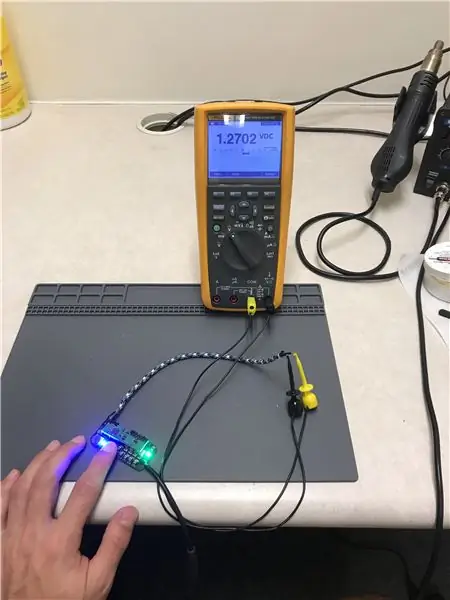
Это должен быть отличный момент для вас! Теперь вы можете подключить устройство и протестировать его. Вам нужно будет отрегулировать потенциометр 10 кОм, удерживая нажатой кнопку, чтобы увидеть изменение напряжения от мин. 1,2 В до макс. 1,8 В. Смотрите изображения для справки.
Шаг 10: Шаг 9: корпус аккумулятора, напечатанный на 3D-принтере



Вам нужно будет отрезать деревянный гвоздь, который вы приобрели. Головку гвоздя нужно будет обрезать до длины примерно 35-36 мм, затем оставшийся гвоздь будет обрезан до сегмента 30 мм. Оставшийся гвоздь можно переработать. Отшлифуйте заусенцы и верхнюю часть шляпки гвоздя, чтобы вам было куда припаять. Отшлифуйте шляпку гвоздя так, чтобы она больше походила на букву D. Это поможет позже с интервалом.
Включите утюг, так как вам понадобится тепло. Нанесите припой на верхнюю часть шляпки гвоздя и нанесите припой, пока он не прилипнет. Присоедините положительный провод к среднему стержню, а отрицательный провод к гладкому стержню. Проделайте то же самое с другим сегментом ногтя, но имейте в виду, что вам нужно будет припаять ноготь к верхней части, иначе он не поместится в футляр!
Наклейте немного жидкой изоленты на верхнюю часть гладкого гвоздя вокруг паяного соединения и на несколько мм ниже. Причина этого в том, что шляпка и гладкий ноготь неудобно сближены. Хотя лучше сточить часть шляпки гвоздя… Я добавлю это в начало.
Все должно идеально поместиться в кожух, нанести немного суперклея и убедиться, что стержни приклеиваются.
Печать батарейного отсека:
ПРИМЕЧАНИЕ. Прилагаемый stl может не иметь достаточно глубокой канавки для некоторых моделей и может потребовать незначительных изменений. Я рекомендую сначала сухую посадку, и если стержень слишком сильно выступает, соскоблите часть пластика с отпечатка, пока он не станет похож на перчатку!
В настоящее время я продаю их в собранном виде, если вы хотите их купить. В противном случае прикрепляются файлы stl. Я использовал Stratasys Mojo для печати своего. Я не могу сказать, как они будут печататься на других 3D-принтерах.
Шаг 11: Шаг 10: Последний штрих


Здесь вы будете наклеивать жидкую изоленту на различные части доски для вашей безопасности и благополучия доски.
Локации:
- Подушечки входного питания +/-, где расположен разъем типа «бочонок».
- Колодки выходного питания +/-, к которым подключаются два кабеля 20 AWG.
- Нижняя часть контактных площадок +/- выходного питания, см. Рисунок для справки.
- Соединение между понижающим преобразователем и штыревыми разъемами.
Рекомендуемые:
Простой настольный блок питания от блока питания ПК: 8 шагов (с изображениями)

Блок питания Sleak Bench от блока питания ПК: Обновление: Причина, по которой мне не пришлось использовать резистор для остановки автоматического отключения блока питания, заключается в том, что (кажется …) светодиод в переключателе, который я использовал, потребляет достаточно тока, чтобы предотвратить Блок питания выключается. Мне понадобился настольный блок питания, и я решил сделать
Преобразование блока питания ATX в настольный блок питания: 7 шагов (с изображениями)

От скрытого источника питания ATX до настольного источника питания: Настольный источник питания необходим при работе с электроникой, но имеющийся в продаже лабораторный источник питания может быть очень дорогим для любого новичка, который хочет исследовать и изучать электронику. Но есть дешевая и надежная альтернатива. По конв
Адаптер питания для велосипедного генератора: 6 шагов (с изображениями)

Адаптер питания для велосипедного генератора: Доброе утро. Речь идет об адаптере (еще одном) для подачи электроэнергии от велосипедного генератора. Прежде всего, что такое «велосипедный генератор»? Это генератор электроэнергии, приводимый в движение колесами и педалями велосипеда; фактически, это преобразовало
Блок питания от 220 В до 24 В, 15 А - Импульсный источник питания - IR2153: 8 шагов

Электропитание от 220 В до 24 В, 15 А | Импульсный источник питания | IR2153: Привет, парень, сегодня мы делаем блоки питания от 220 до 24 В, 15 А | Импульсный источник питания | IR2153 от блока питания ATX
Как сделать регулируемый настольный блок питания из старого блока питания для ПК: 6 шагов (с изображениями)

Как сделать регулируемый настольный блок питания из старого блока питания для ПК: у меня есть старый блок питания для ПК, поэтому я решил сделать из него регулируемый настольный блок питания. Нам нужен другой диапазон напряжений для питания или проверьте различные электрические схемы или проекты. Так что всегда хорошо иметь регулируемый
